Excel: estrae i caratteri fino allo spazio
Puoi utilizzare la seguente formula in Excel per estrarre tutti i caratteri dal lato destro di una cella fino a quando non viene incontrato uno spazio:
=TRIM(RIGHT(SUBSTITUTE( A2 ," ",REPT(" ",255)),255))
Questo particolare esempio estrae tutti i caratteri dal lato destro della stringa nella cella A2 finché non viene incontrato uno spazio.
Ad esempio, se la cella A2 contiene i Dallas Mavericks , questa formula restituirà Mavericks poiché rappresenta tutti i caratteri sul lato destro della cella finché non viene incontrato uno spazio.
L’esempio seguente mostra come utilizzare questa formula nella pratica.
Esempio: estrai i caratteri da destra allo spazio in Excel
Supponiamo di avere il seguente elenco di nomi di squadre di basket in Excel:
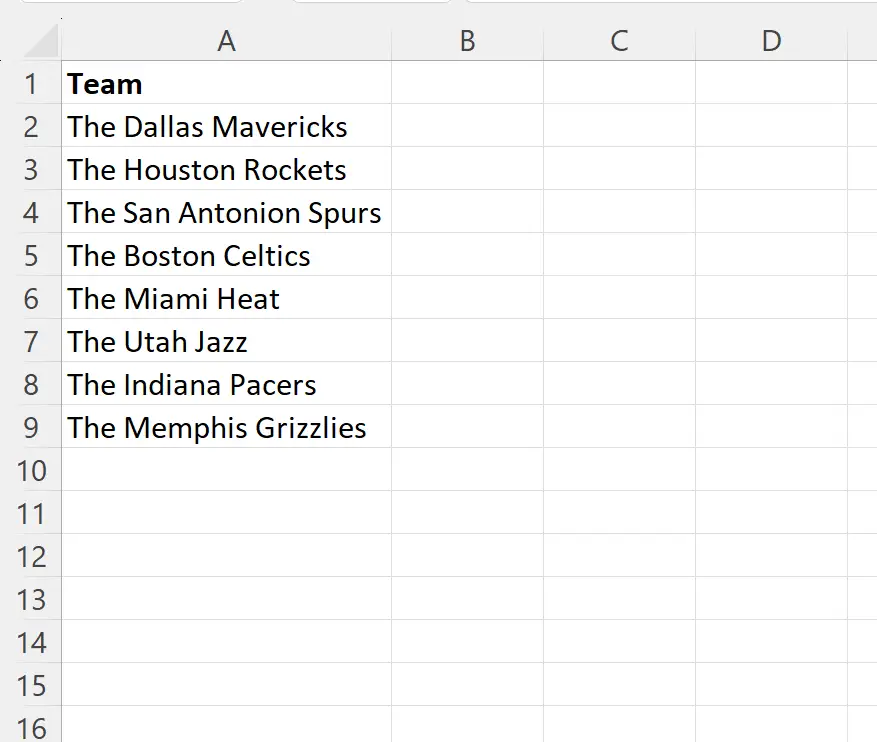
Possiamo digitare la seguente formula nella cella B2 per estrarre tutti i caratteri a destra del nome della squadra dalla cella A2 finché non viene incontrato uno spazio:
=TRIM(RIGHT(SUBSTITUTE( A2 ," ",REPT(" ",255)),255))
Possiamo quindi fare clic e trascinare questa formula su ciascuna cella rimanente nella colonna B:
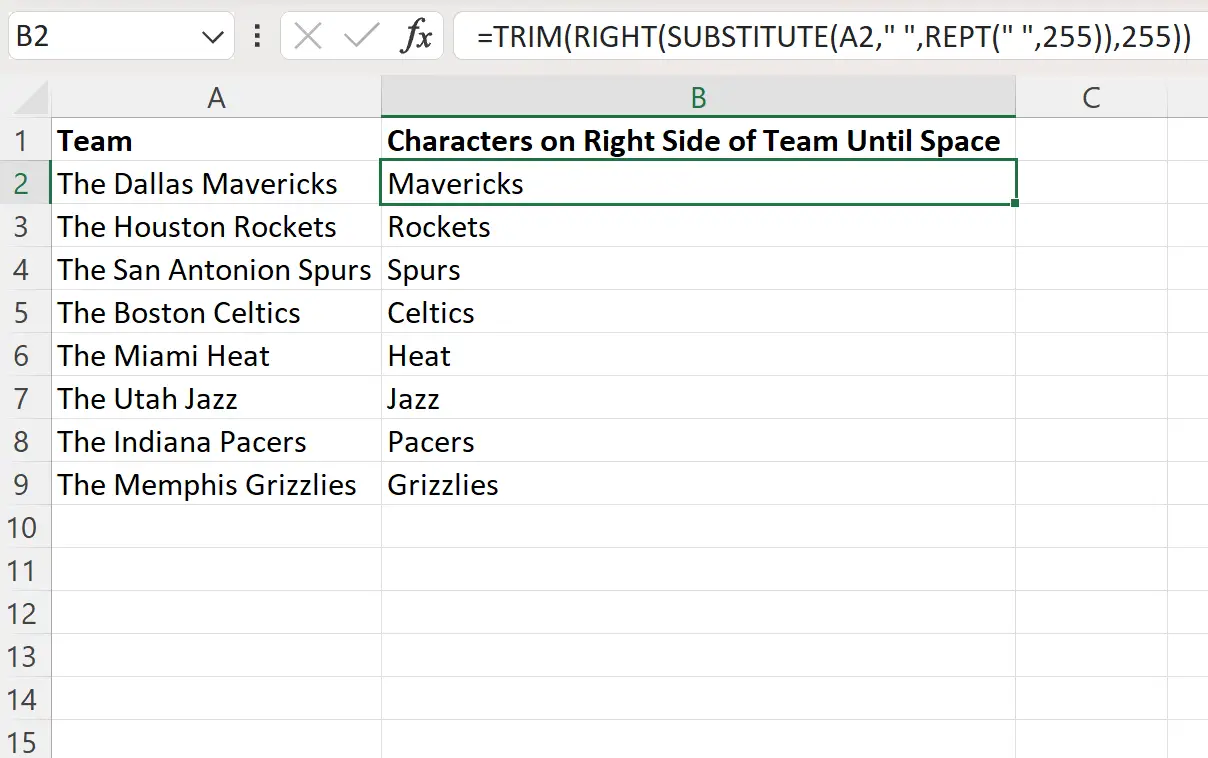
La colonna B ora mostra tutti i caratteri sul lato destro di ciascuna cella nella colonna B finché non viene incontrato uno spazio.
Tieni presente che se in una cella sono presenti più spazi, la formula è in grado di identificare l’ultimo spazio ed estrarre solo i caratteri alla sua destra.
Nota : le versioni più recenti di Excel ora offrono una funzione TEXTAFTER , che puoi utilizzare per estrarre testo da una cella dopo un carattere specifico.
Puoi utilizzare la seguente sintassi per estrarre tutti i caratteri a destra dell’ultimo spazio in una cella:
=TEXTAFTER( A2 , " ", -1)
Lo screenshot seguente mostra come utilizzare questa formula nella pratica:
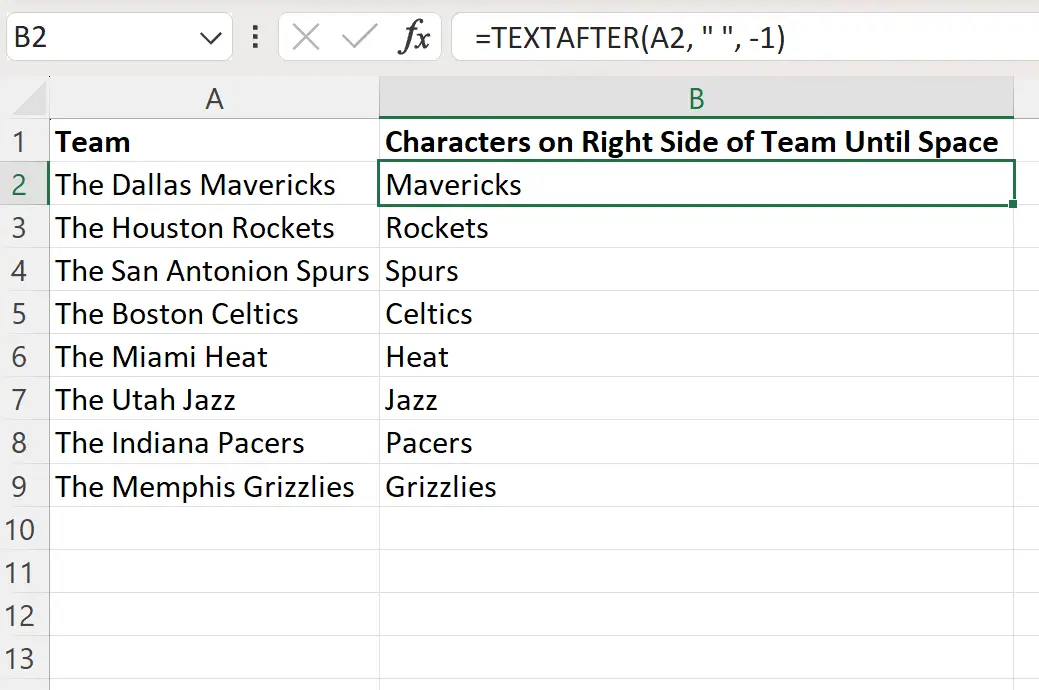
La colonna B ora contiene tutti i caratteri sul lato destro di ciascuna cella nella colonna B finché non viene incontrato uno spazio.
Tieni presente che questa formula produce gli stessi risultati della formula precedente.
Risorse addizionali
I seguenti tutorial spiegano come eseguire altre operazioni comuni in Excel:
Excel: come utilizzare la funzione MID per terminare la stringa
Excel: come utilizzare la funzione MID per stringhe di lunghezza variabile
Excel: come rimuovere i primi 3 caratteri da una stringa